* Dieser Beitrag ist Teil von iPhone-Leben's Tipp des Tages-Newsletter. Anmeldung. *
Apple hat eine Verbesserung zur Verbesserung der Audioqualität für Sprachmemos auf dem iPhone veröffentlicht. Kein Suchen mehr nach einer Audioaufnahme-App zur Verbesserung der Klangqualität! Ich verwende Sprachnotizen häufig, wenn ich Interviews führe oder Notizen für Projekte mache, an denen ich arbeite, daher freue ich mich schon seit einiger Zeit auf diese neue iOS 14 Enhance Recording-Funktion. Jeder, der Audio aufnimmt, wird durch den klareren Klang und die reduzierten Hintergrundgeräusche für neue Sprachnotizen Erleichterung finden und zuvor aufgezeichnete Memos. So verwenden Sie diese einfache One-Touch-Funktion.
Verwandt: So erstellen Sie einen Klingelton für das iPhone mit einer Sprachnotiz
So verbessern Sie Sprachnotizen auf dem iPhone
Diese neue Audioverbesserungsfunktion ist in der Apple Voice Memos App versteckt, sodass Sie wahrscheinlich nicht versehentlich darüber stolpern, es sei denn, Sie bearbeiten Ihre Aufnahmen regelmäßig in Voice Memos. Für weitere Tipps zu den großartigen neuen Funktionen, die Apple in seinem iOS 14-Update enthalten hat, abonnieren Sie unser kostenloses
Tipp des Tages Newsletter!So finden und verwenden Sie die Funktion zur Verbesserung der Aufnahme, um die Tonqualität Ihrer Sprachnotizen zu verbessern:
- Öffne das Sprachmemos-App.
- Nehmen Sie entweder ein neues Memo auf und tippen Sie darauf, wenn Sie mit der Aufnahme fertig sind, oder wählen Sie eine vorhandene Aufnahme aus. Wenn Sie darauf tippen, wird das Aufnahmefeld erweitert, um weitere Optionen zu bieten.
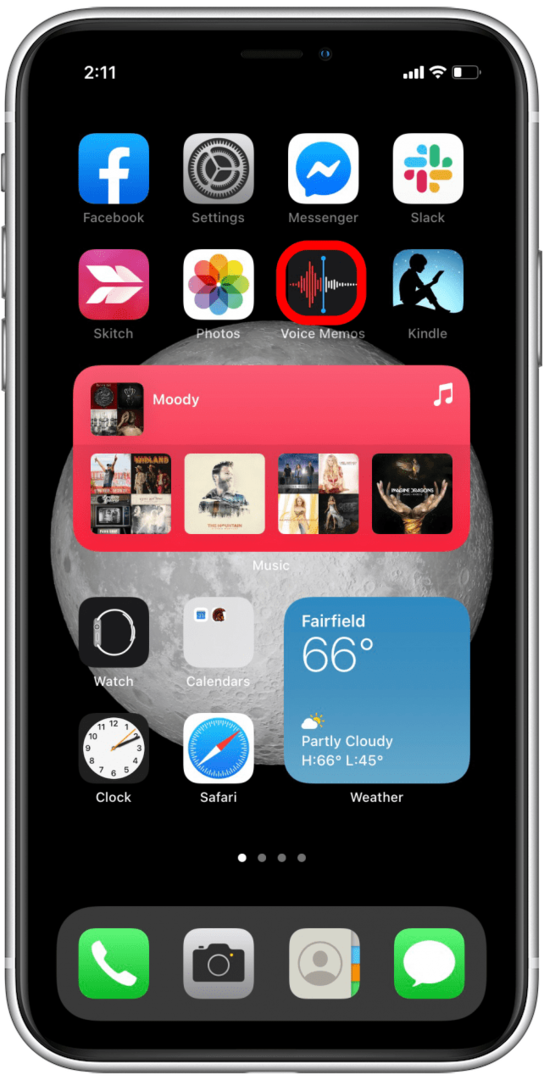
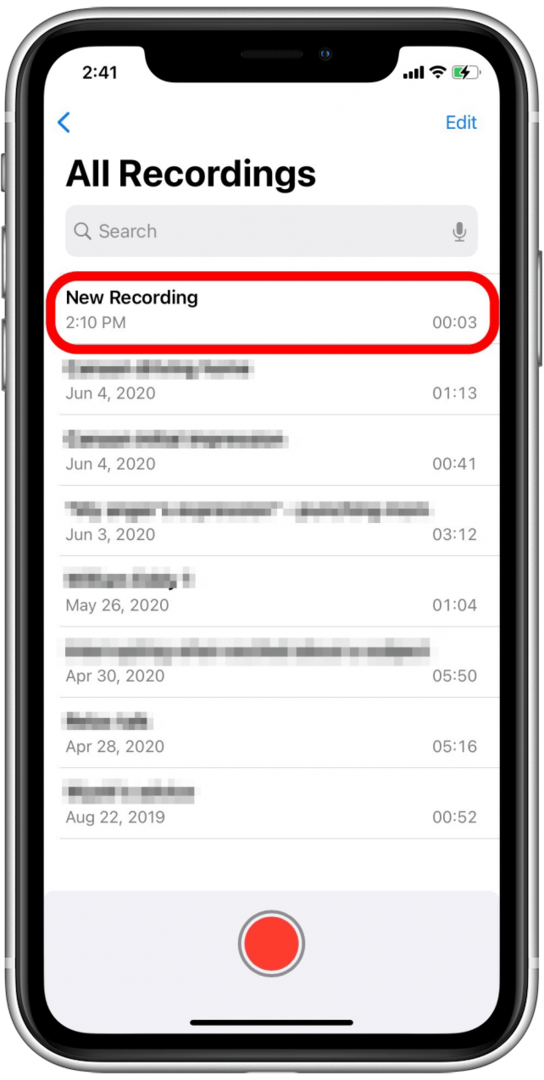
- Tippen Sie auf die drei Punkte unten links in der erweiterten Aufnahme.
- Zapfhahn Aufnahme bearbeiten.
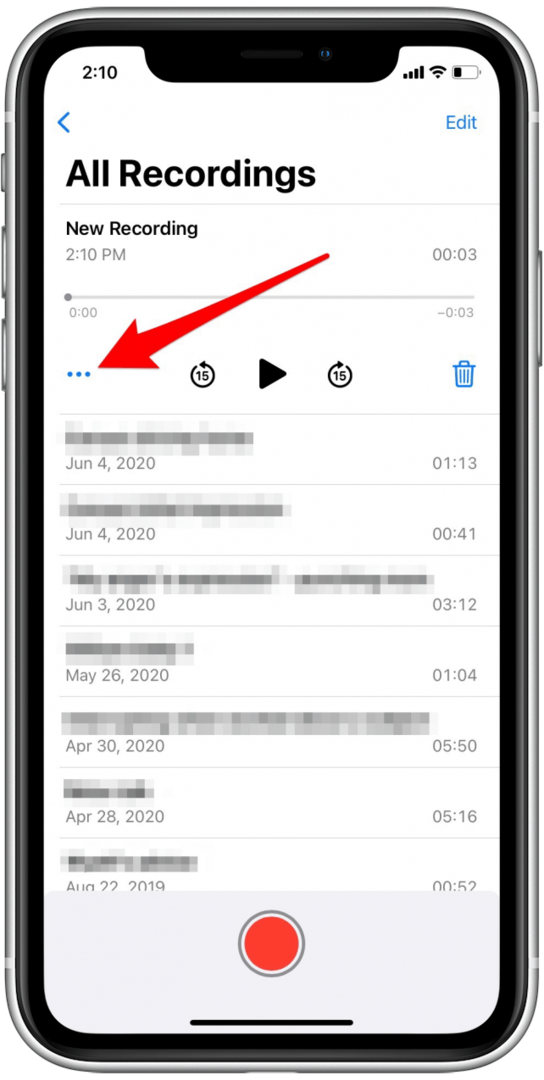
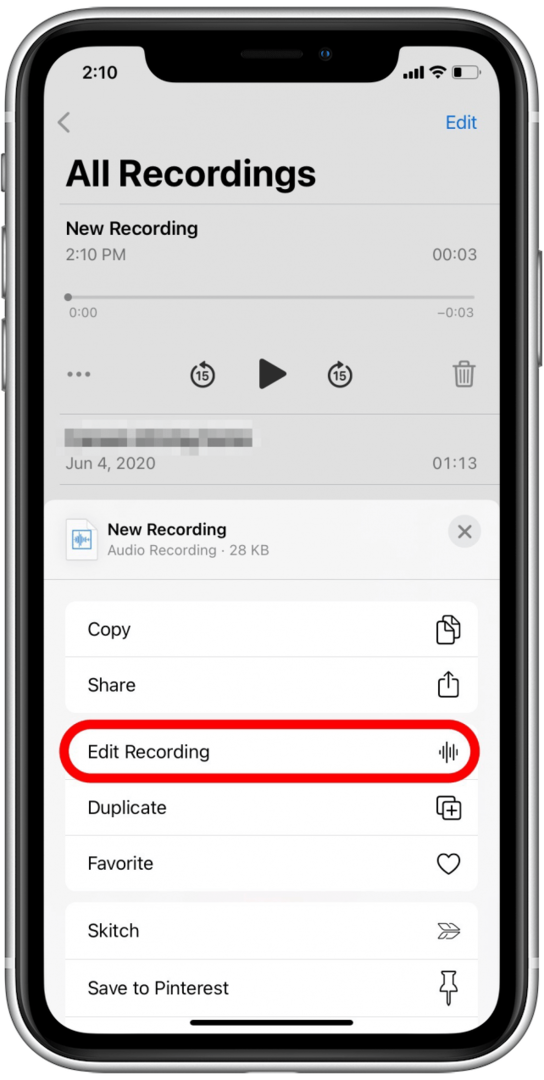
- Tippen Sie auf das Zauberstab-Symbol oben links, um die Tonqualität zu verbessern.
- Wenn dieses Symbol blau ist, haben Sie die Funktion „Aufzeichnung verbessern“ für dieses Memo aktiviert.
- Wenn Sie die verbesserte Aufnahme für diese bestimmte Aufnahme deaktivieren möchten, tippen Sie erneut auf den Zauberstab.
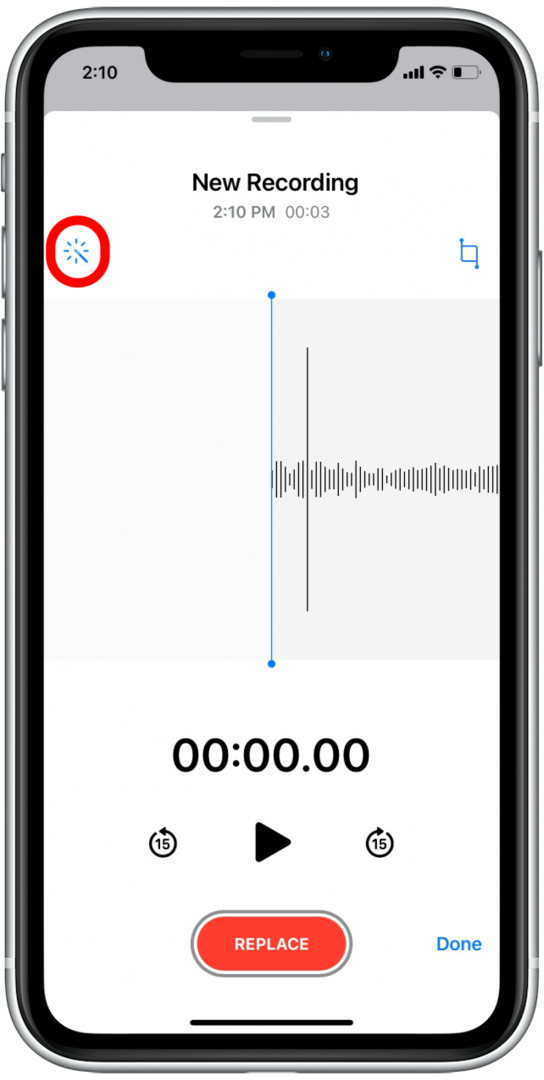
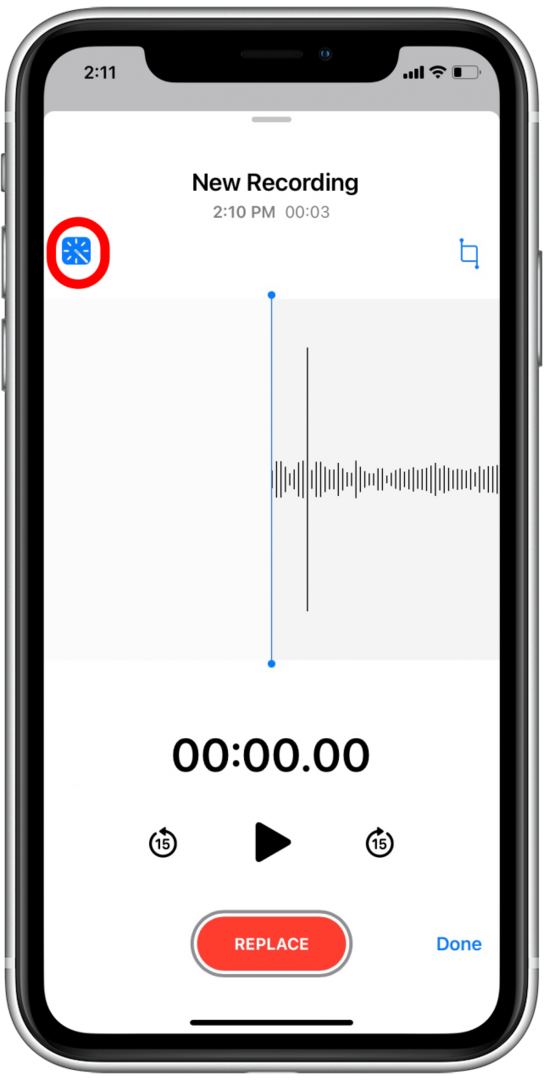
So einfach ist das! Ja, es ist ein wenig enttäuschend, aber bei den meisten Aufnahmen macht Enhance Recording einen deutlichen Unterschied in der Klangqualität. Beachten Sie jedoch, dass einige Aufnahmen nicht viel anders sind, da die Funktion möglicherweise nicht viel zu unterdrücken oder zu "bereinigen" hat den Ton in der Aufnahme, oder es kann unter bestimmten Umständen schwierig sein, zwischen erwünschtem Ton und unerwünschtem Ton zu unterscheiden. Trotzdem bin ich mit den Ergebnissen, die ich in meinen eigenen verbesserten Sprachnotizen gesehen habe, sehr zufrieden! Als Nächstes erfahren Sie, wie Sie Sprachnotizen von Ihrem iPhone auf Ihren Computer übertragen.
Bildnachweis oben: Dean Drobot / Shutterstock.com